-
Notes de publication pour les versions Rolling Patch
-
Notes de publication pour XenMobile Server 10.16
-
Notes de publication pour XenMobile Server 10.16 Rolling Patch 5
-
Notes de publication pour XenMobile Server 10.16 Rolling Patch 4
-
Notes de publication pour XenMobile Server 10.16 Rolling Patch 3
-
Notes de publication pour XenMobile Server 10.16 Rolling Patch 2
-
Notes de publication pour XenMobile Server 10.16 Rolling Patch 1
-
-
Notes de publication pour XenMobile Server 10.15
-
Notes de publication pour XenMobile Server 10.15 Rolling Patch 11
-
Notes de publication pour XenMobile Server 10.15 Rolling Patch 10
-
Notes de publication pour XenMobile Server 10.15 Rolling Patch 9
-
Notes de publication pour XenMobile Server 10.15 Rolling Patch 8
-
Notes de publication pour XenMobile Server 10.15 Rolling Patch 7
-
Notes de publication pour XenMobile Server 10.15 Rolling Patch 6
-
Notes de publication pour XenMobile Server 10.15 Rolling Patch 5
-
Notes de publication pour XenMobile Server 10.15 Rolling Patch 4
-
Notes de publication pour XenMobile Server 10.15 Rolling Patch 3
-
Notes de publication pour XenMobile Server 10.15 Rolling Patch 2
-
Notes de publication pour XenMobile Server 10.15 Rolling Patch 1
-
-
Notes de publication pour XenMobile Server 10.14
-
Notes de publication pour XenMobile Server 10.14 Rolling Patch 13
-
Notes de publication pour XenMobile Server 10.14 Rolling Patch 12
-
Notes de publication pour XenMobile Server 10.14 Rolling Patch 11
-
Notes de publication pour XenMobile Server 10.14 Rolling Patch 10
-
Notes de publication pour XenMobile Server 10.14 Rolling Patch 9
-
Notes de publication pour XenMobile Server 10.14 Rolling Patch 8
-
Notes de publication pour XenMobile Server 10.14 Rolling Patch 7
-
Notes de publication pour XenMobile Server 10.14 Rolling Patch 6
-
Notes de publication pour XenMobile Server 10.14 Rolling Patch 5
-
Notes de publication pour XenMobile Server 10.14 Rolling Patch 4
-
Notes de publication pour XenMobile Server 10.14 Rolling Patch 3
-
Notes de publication pour XenMobile Server 10.14 Rolling Patch 2
-
Notes de publication pour XenMobile Server 10.14 Rolling Patch 1
-
-
-
-
Stratégie de configuration d’application
-
-
This content has been machine translated dynamically.
Dieser Inhalt ist eine maschinelle Übersetzung, die dynamisch erstellt wurde. (Haftungsausschluss)
Cet article a été traduit automatiquement de manière dynamique. (Clause de non responsabilité)
Este artículo lo ha traducido una máquina de forma dinámica. (Aviso legal)
此内容已经过机器动态翻译。 放弃
このコンテンツは動的に機械翻訳されています。免責事項
이 콘텐츠는 동적으로 기계 번역되었습니다. 책임 부인
Este texto foi traduzido automaticamente. (Aviso legal)
Questo contenuto è stato tradotto dinamicamente con traduzione automatica.(Esclusione di responsabilità))
This article has been machine translated.
Dieser Artikel wurde maschinell übersetzt. (Haftungsausschluss)
Ce article a été traduit automatiquement. (Clause de non responsabilité)
Este artículo ha sido traducido automáticamente. (Aviso legal)
この記事は機械翻訳されています.免責事項
이 기사는 기계 번역되었습니다.책임 부인
Este artigo foi traduzido automaticamente.(Aviso legal)
这篇文章已经过机器翻译.放弃
Questo articolo è stato tradotto automaticamente.(Esclusione di responsabilità))
Translation failed!
Stratégie de configuration d’application
Vous pouvez configurer à distance des applications prenant en charge la configuration gérée en déployant :
- un fichier de configuration XML (appelé une liste des propriétés, ou plist) sur des appareils iOS
- Ou des paires clé/valeur pour les téléphones, tablettes ou ordinateurs de bureau Windows 10 exécutant Windows 10 ou Windows 11
La configuration spécifie différents paramètres et comportements dans l’application. XenMobile transmet la configuration aux appareils lorsque l’utilisateur installe l’application. Les paramètres et les comportements que vous pouvez configurer dépendent de l’application et ne sont pas couverts dans cet article.
Pour ajouter ou configurer cette stratégie, accédez à Configurer > Stratégies d’appareil. Pour de plus amples informations, consultez la section Stratégies d’appareil.
Paramètres iOS
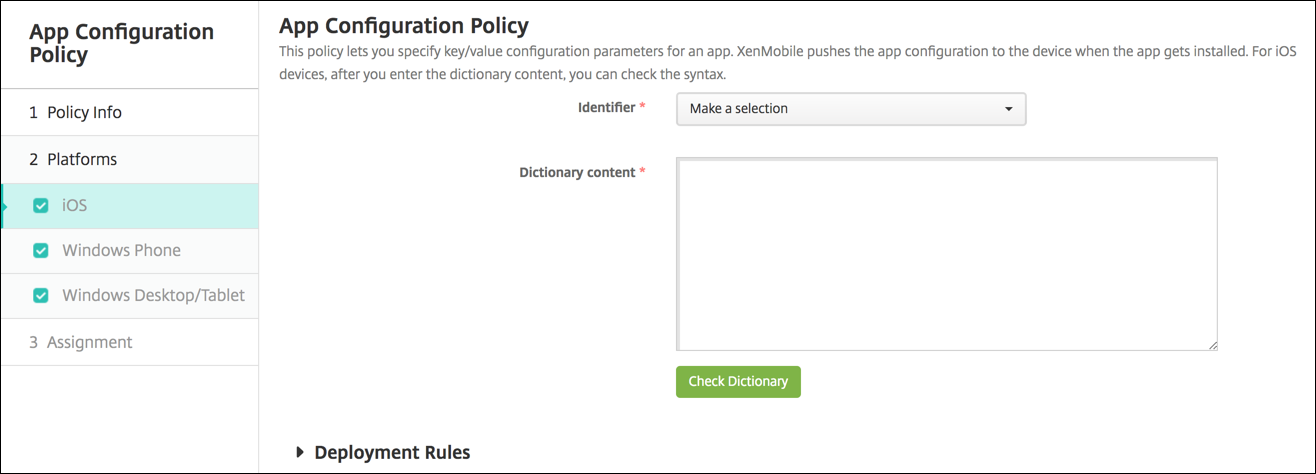
-
Identifiant : dans la liste déroulante, cliquez sur l’application que vous souhaitez configurer, ou cliquez sur Ajouter pour ajouter une application à la liste.
- Si vous cliquez sur Ajouter, entrez l’identifiant de l’application dans le champ qui s’affiche.
- Contenu du dictionnaire : entrez, ou copiez et collez, les informations de configuration de la liste des propriétés XML (plist).
- Cliquez sur Vérifier le dictionnaire. XenMobile vérifie le XML. S’il n’existe aucune erreur, veuillez consulter la section XML valide en dessous de la zone de contenu. Si des erreurs de syntaxe s’affichent en dessous de la zone de contenu, vous devez les corriger pour continuer.
Paramètres Windows Desktop/Tablet
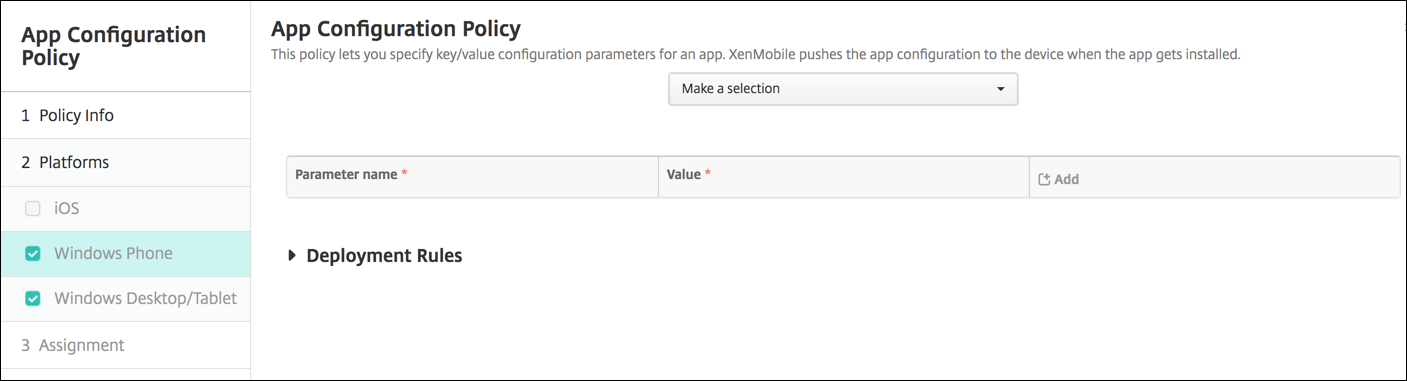
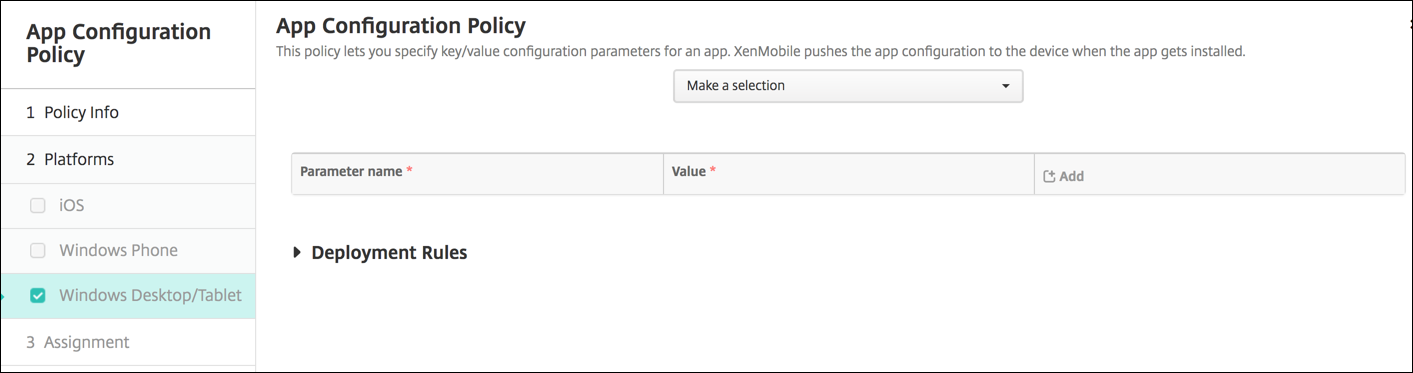
- Dans la liste Effectuer une sélection, cliquez sur l’application que vous souhaitez configurer, ou cliquez sur Ajouterpour ajouter une application à la liste.
- Si vous cliquez sur Ajouter, entrez le nom du package dans le champ qui s’affiche.
- Pour chaque paramètre de configuration que vous souhaitez ajouter, cliquez sur Ajouter, puis procédez comme suit :
- Nom du paramètre : entrez le nom de clé d’un paramètre d’application pour le périphérique Windows. Pour de plus amples informations sur les paramètres des applications Windows, reportez-vous à la documentation Microsoft.
- Valeur : entrez la valeur pour ce paramètre.
- Cliquez sur Ajouter pour ajouter le paramètre, ou cliquez sur Annuler pour annuler l’ajout du paramètre.
Partager
Partager
Dans cet article
This Preview product documentation is Citrix Confidential.
You agree to hold this documentation confidential pursuant to the terms of your Citrix Beta/Tech Preview Agreement.
The development, release and timing of any features or functionality described in the Preview documentation remains at our sole discretion and are subject to change without notice or consultation.
The documentation is for informational purposes only and is not a commitment, promise or legal obligation to deliver any material, code or functionality and should not be relied upon in making Citrix product purchase decisions.
If you do not agree, select I DO NOT AGREE to exit.